win10微软账户怎么退出? win1退出微软账户切换本地账户的技巧
笔者发现在使用微软账户登录的时候,电脑会变的非常卡,而原来在使用本地账户登录的时候,却非常好用,那么不小心切换为微软账户的网友,怎么来理改为本地账户登录呢?下面我们就一起来看一下操作方法吧。在wind
笔者发现在使用微软账户登录的时候,电脑会变的非常卡,而原来在使用本地账户登录的时候,却非常好用,那么不小心切换为微软账户的网友,怎么来理改为本地账户登录呢?下面我们就一起来看一下操作方法吧。

在windows10桌面,右键点击左下角的开始菜昆趣单按钮,在弹出菜单中选择“设置”菜单项
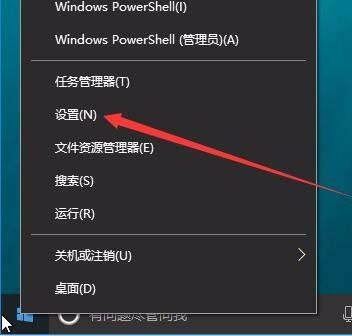
在打开的设置窗口中,点击“帐户”图标,进入帐户设置窗口
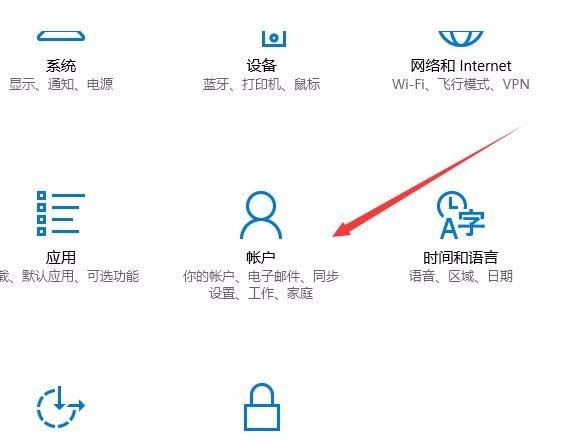
在打开的帐户设置窗口,点击右侧的“改用本地帐户登录”快捷链接
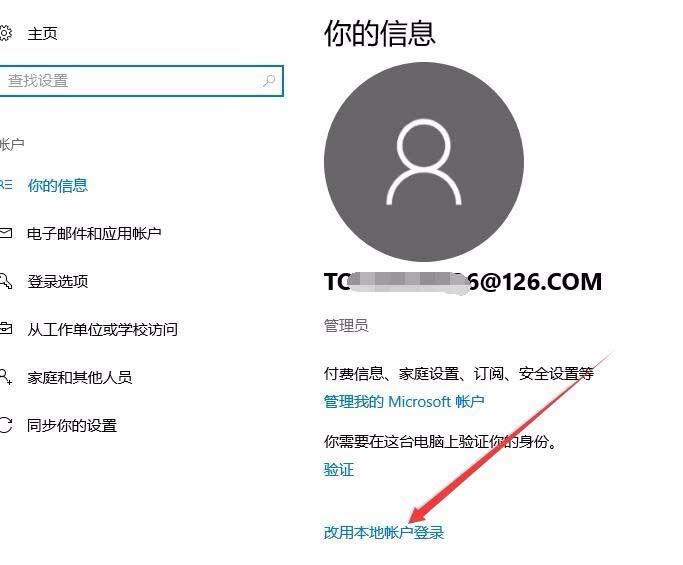
在弹出的切换到本地耍喝召帐户窗口中,输入当前微软帐户的密码,然后点击下一低诉步按钮
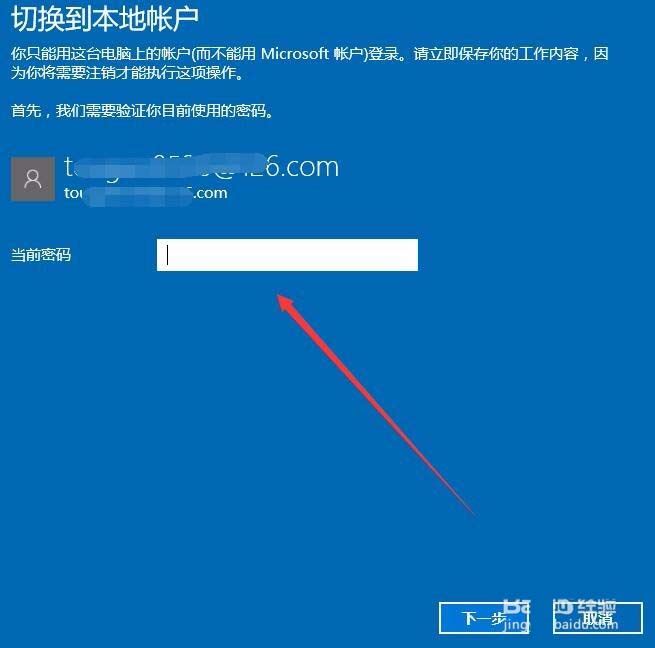
在弹出切换到本地帐户窗口中,输入本地帐户的用户名与密码,以前密码提示问题后点击下一步按钮
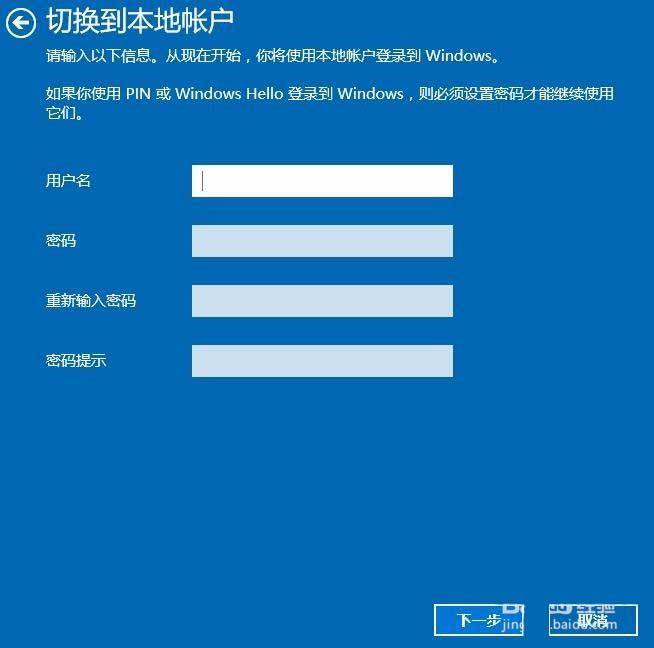
这时就可以成功切换到本地帐户了,点击下面的“注销并完成”按钮
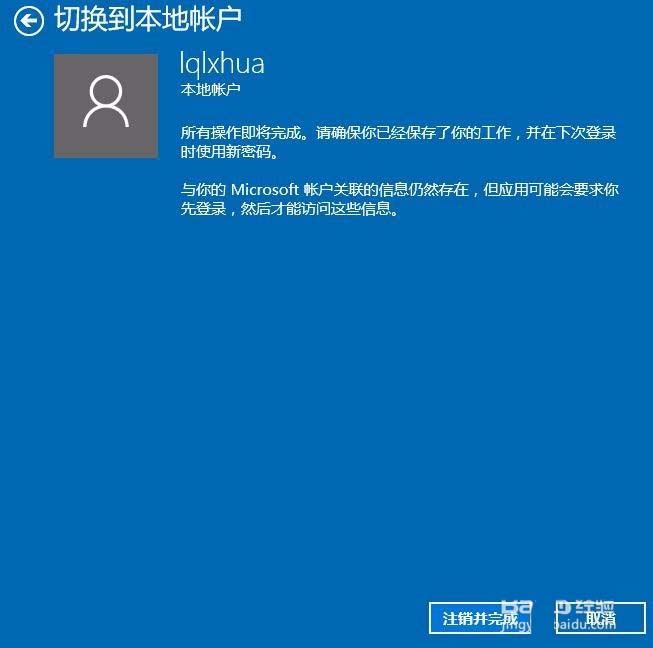
电脑注销后,就会弹出本地账户的登录窗口,输入密码后就可以正常登录本地账户了
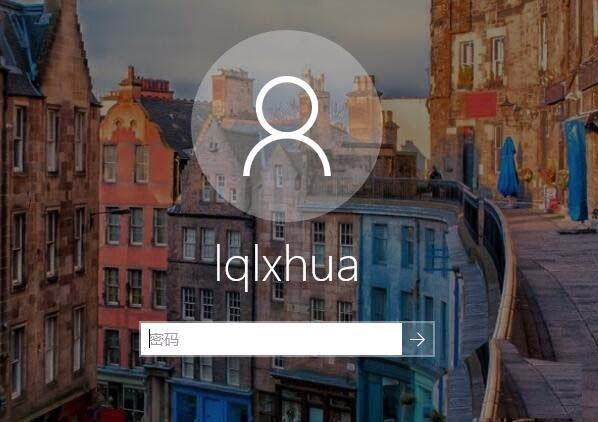
以上就是win10退出微软账户切换本地账户登的方法,希望大家喜欢,请继续关注3w代码。
相关文章:
-
[windows10] Windows10安装vmware和centos7 的教程图解这篇文章主要介绍了Windows10安装vmware和centos7 的教程图解,非常不错,具…
-
[windows10] Wind10如何开启纯命令行模式?Wind10如何开启纯命令行模式?其实方法并不难,今天小编就为大家带来详细开启方法,需要的朋友可以一起看看... 19-0…
-
-
-
[windows10] Win10 20H1快速预览版18875更新后部分软件无法使用怎么办?Win10 20H1快速预览版18875更新后部分软件无法使用怎么办?很多朋友反应,w…
-
[windows10] win10中找不到bitlocker驱动器的解决方法介绍用户在使用win10系统的电脑时没有发现bitlocker驱动器,遇到这一问题要如何的解决呢?本文中…
版权声明:本文内容由互联网用户贡献,该文观点仅代表作者本人。本站仅提供信息存储服务,不拥有所有权,不承担相关法律责任。
如发现本站有涉嫌抄袭侵权/违法违规的内容, 请发送邮件至 2386932994@qq.com 举报,一经查实将立刻删除。

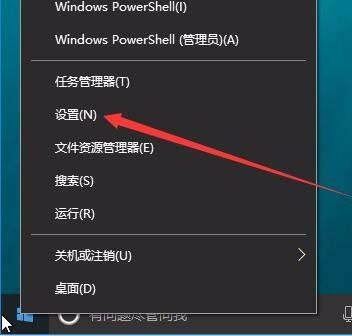
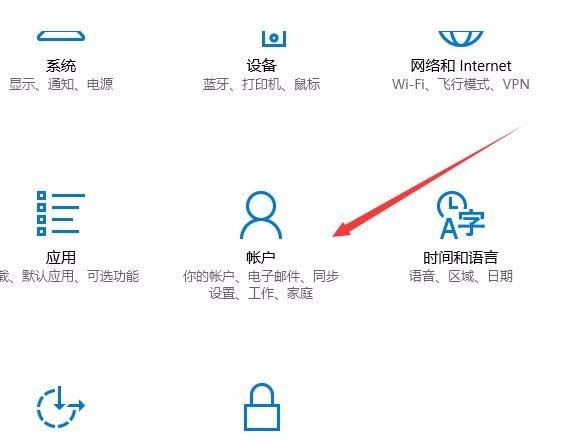
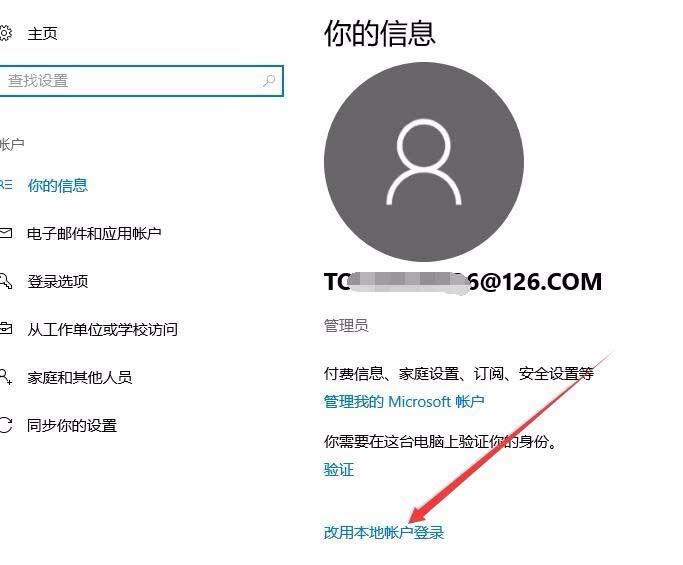
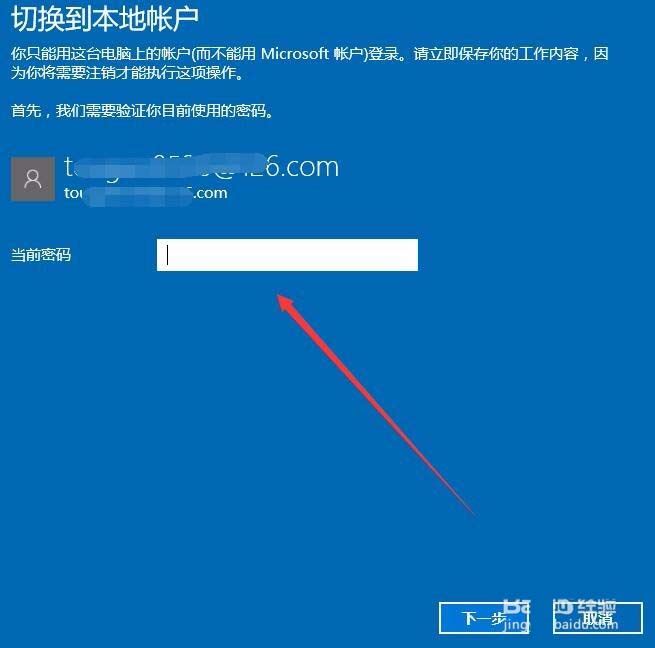
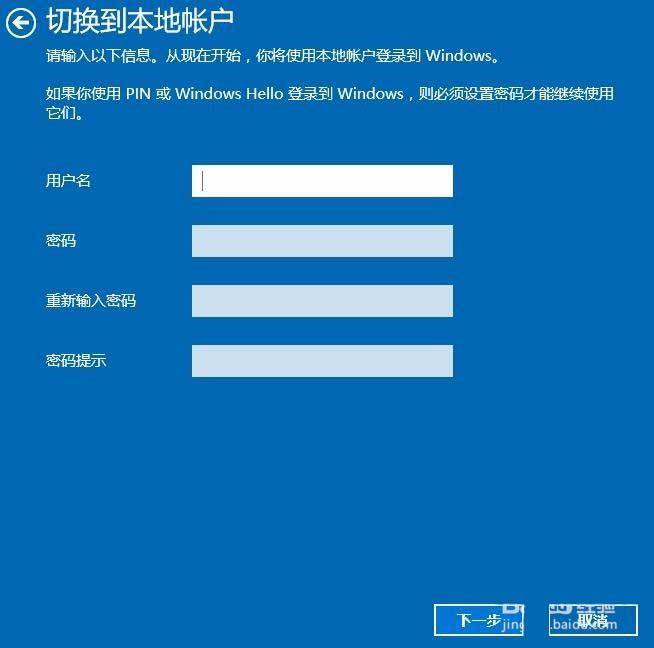
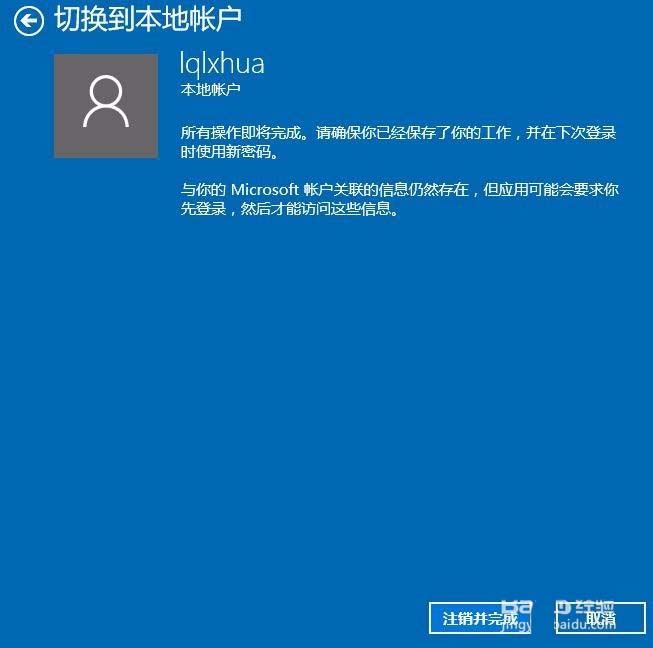
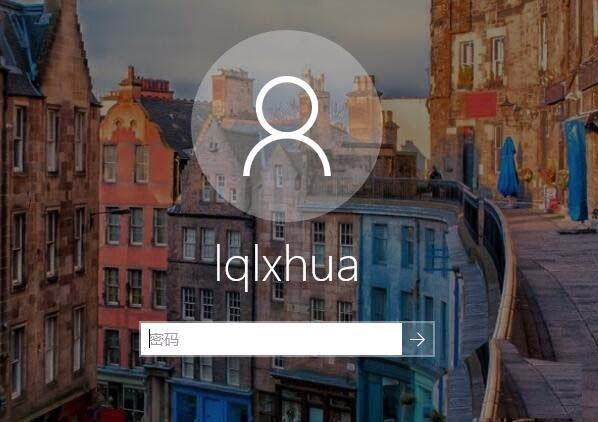



发表评论